Giả sử máy tính của bạn cài đặt Microsoft Word 2013. Trong trường hợp nào đó bạn nhận được những tài liệu văn bản được tạo trên những phiên bản Microsoft Word cũ hơn (như 2007, 2010). Vậy làm thế nào để mở được các file Word 2007, 2010 này trên Word 2013. Cùng tham khảo bài viết dưới đây của Quản trị mạng.
Ngoài ra bạn có thể tham khảo cách chuyển đổi file Docx sang Doc trực tuyến tại đây.
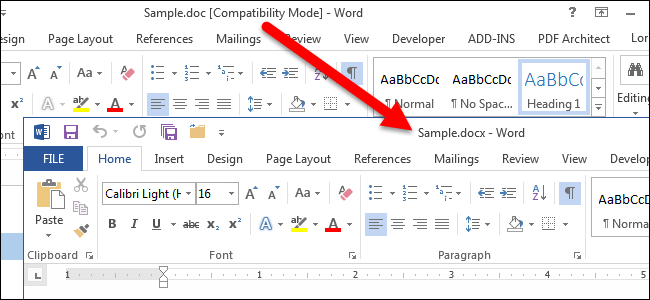
Để chuyển đổi file Word 2007,2010 sang Word 2013 , đầu tiên các bạn mở file Word cần chuyển đổi.
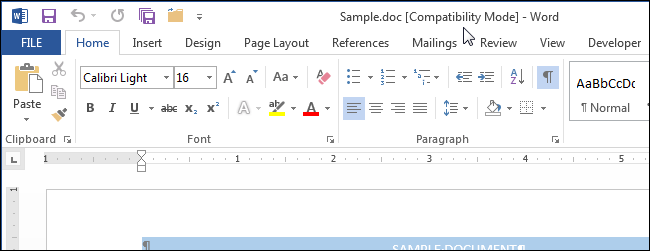
Sau đó click chuột vào thẻ File.
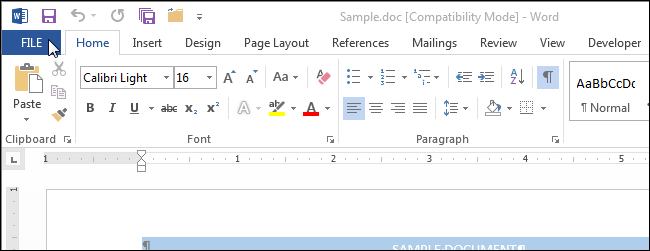
Trên màn hình Info, bạn click vào chọn Convert sau đó chọn tiếp Compatibility Mode.
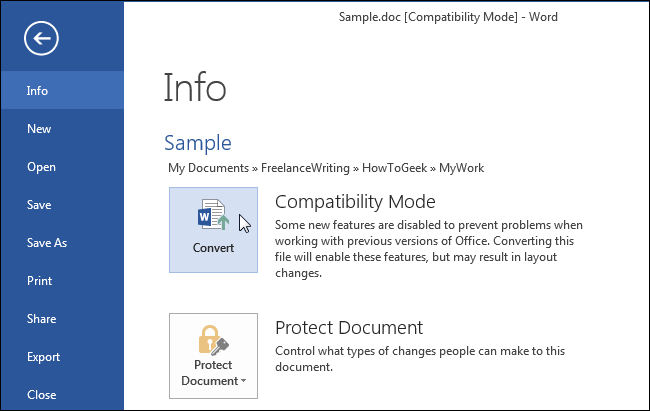
Trên màn hình sẽ xuất hiện một hộp thoại cảnh báo rằng file tài liệu của bạn sẽ được nâng cấp lên phiên bản mới nhất.... Click vào OK để chuyển đổi file tài liệu của bạn. Hoặc nếu không muốn chuyển đổi, bạn có thể click vào chọn Cancel.
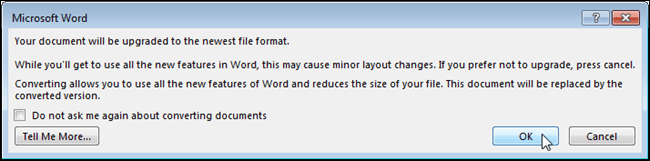
Lưu ý:
Nếu bạn không muốn bị hỏi sau mỗi lần chuyển đổi file tài liệu, đánh dấu tích vào “Do not ask me again about converting documents” trong hộp check box.
Khi chuyển đổi tài liệu, phần đuôi mở rộng .doc sẽ không đổi thành .docx ngay lúc đó. Tuy nhiên sau khi bạn lưu tài liệu, phần đuôi mở rộng .docx sẽ tự động được thêm vào tài liệu của bạn thay thế phần đuôi mở rộng .doc.
Nếu sau khi chuyển đổi xong mà bạn không lưu tài liệu lại mà đóng cửa sổ Word, bạn sẽ được hỏi có muốn lưu lại thay đổi hay không? Click vào Save để lưu lại thay đổi. Lúc này phần đuôi mở rộng của tài liệu được chuyển thành .docx.
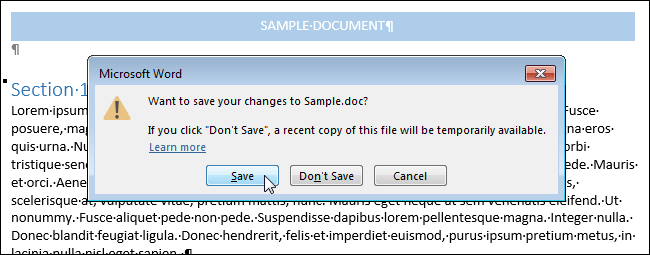
Ngoài ra bạn có thể lưu tài liệu bằng cách click vào thẻ File, chọn Save As. Lúc này trên màn hình sẽ xuất hiện một hộp thoại Save As.
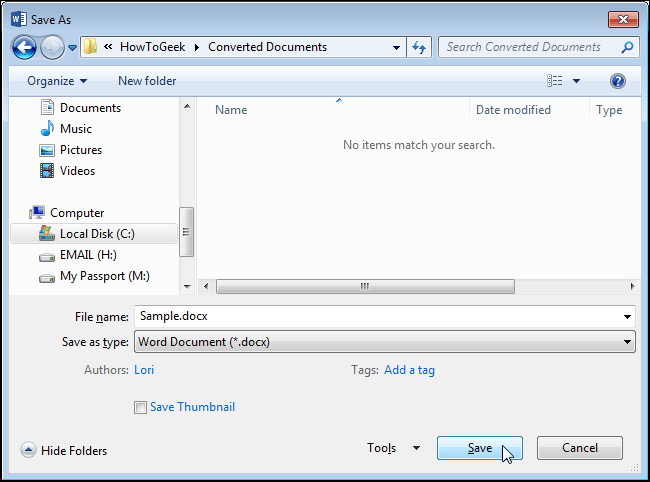
Bạn có thể đặt tên cho tài liệu mới giống tên tài liệu gốc nhưng phần đuôi mở rộng file tài liệu mới lúc này là .docx. Tiếp theo bạn chọn vị trí muốn lưu tài liệu lại. Và click chuột chọn Save.
Tham khảo thêm:
8 mẹo hay xử lý cột trong Microsoft Word
Thao tác nhanh trong văn bản với các phím tắt thông dụng
Hơn 60 phím tắt không thể không biết với người dùng Windows
Chúc các bạn thành công!
 Công nghệ
Công nghệ  AI
AI  Windows
Windows  iPhone
iPhone  Android
Android  Học IT
Học IT  Download
Download  Tiện ích
Tiện ích  Khoa học
Khoa học  Game
Game  Làng CN
Làng CN  Ứng dụng
Ứng dụng 


















 Linux
Linux  Đồng hồ thông minh
Đồng hồ thông minh  macOS
macOS  Chụp ảnh - Quay phim
Chụp ảnh - Quay phim  Thủ thuật SEO
Thủ thuật SEO  Phần cứng
Phần cứng  Kiến thức cơ bản
Kiến thức cơ bản  Lập trình
Lập trình  Dịch vụ công trực tuyến
Dịch vụ công trực tuyến  Dịch vụ nhà mạng
Dịch vụ nhà mạng  Quiz công nghệ
Quiz công nghệ  Microsoft Word 2016
Microsoft Word 2016  Microsoft Word 2013
Microsoft Word 2013  Microsoft Word 2007
Microsoft Word 2007  Microsoft Excel 2019
Microsoft Excel 2019  Microsoft Excel 2016
Microsoft Excel 2016  Microsoft PowerPoint 2019
Microsoft PowerPoint 2019  Google Sheets
Google Sheets  Học Photoshop
Học Photoshop  Lập trình Scratch
Lập trình Scratch  Bootstrap
Bootstrap  Năng suất
Năng suất  Game - Trò chơi
Game - Trò chơi  Hệ thống
Hệ thống  Thiết kế & Đồ họa
Thiết kế & Đồ họa  Internet
Internet  Bảo mật, Antivirus
Bảo mật, Antivirus  Doanh nghiệp
Doanh nghiệp  Ảnh & Video
Ảnh & Video  Giải trí & Âm nhạc
Giải trí & Âm nhạc  Mạng xã hội
Mạng xã hội  Lập trình
Lập trình  Giáo dục - Học tập
Giáo dục - Học tập  Lối sống
Lối sống  Tài chính & Mua sắm
Tài chính & Mua sắm  AI Trí tuệ nhân tạo
AI Trí tuệ nhân tạo  ChatGPT
ChatGPT  Gemini
Gemini  Điện máy
Điện máy  Tivi
Tivi  Tủ lạnh
Tủ lạnh  Điều hòa
Điều hòa  Máy giặt
Máy giặt  Cuộc sống
Cuộc sống  TOP
TOP  Kỹ năng
Kỹ năng  Món ngon mỗi ngày
Món ngon mỗi ngày  Nuôi dạy con
Nuôi dạy con  Mẹo vặt
Mẹo vặt  Phim ảnh, Truyện
Phim ảnh, Truyện  Làm đẹp
Làm đẹp  DIY - Handmade
DIY - Handmade  Du lịch
Du lịch  Quà tặng
Quà tặng  Giải trí
Giải trí  Là gì?
Là gì?  Nhà đẹp
Nhà đẹp  Giáng sinh - Noel
Giáng sinh - Noel  Hướng dẫn
Hướng dẫn  Ô tô, Xe máy
Ô tô, Xe máy  Tấn công mạng
Tấn công mạng  Chuyện công nghệ
Chuyện công nghệ  Công nghệ mới
Công nghệ mới  Trí tuệ Thiên tài
Trí tuệ Thiên tài